روش های ارتقاء وای فای و افزایش سرعت اینترنت

در این مقاله از مجله شبکه ارغوان روش های ارتقاء وای فای و افزایش سرعت اینترنت را مورد بررسی قرار خواهیم داد. جالب است بدانید حتی استفاده از Wi-Fi Extender و براکت های دیواری ساده، هم می تواند به بهبود کیفیت اتصال اینترنت کمک کند.
12 راه ارتقاء سیگنال Wi-Fi
اگر از خانه کار می کنید یا به صورت آنلاین فیلم تماشا می کنید پهنای باند زیاد نمی تواند کمکتان کند. اگر از بهترین کابل های بازار برای تجهیز اتصال اینترنت در خارج از منزل خود استفاده کرده اید و سرعت اینترنت پایینی دارید بهتر است که روش های ارتقاء وای فای و افزایش سرعت اینترنت برای بهبود اتصال به اینترنت بکار ببرید. شناسایی فضاهای مرده Wi-Fi و حذف سرعت پایین همگی به شما بستگی دارد. اما ما چند راه برای شناسایی اشکالات و بهبود کیفیت وای فای در فضاهای داخلی و خارجی خانه شما پیشنهادکرده ایم که در ادامه مقاله مجله شبکه ارغوان به آنها می پردازیم.

1. جای روتر خود را تغییر دهید
اگر روتر خود رادر داخل یک فضای بسته مانند کمد دیواری قرار داده اید. اصلا خوب نیست! دیوارها، کمدها و قفسه کتاب ها هم می تواند سیگنال های Wi-Fi را ضعیف یا حتی مسدود کند. تغییر مکان قرار داده روتر بر سرعت و میزان انتقال سیگنال های وایرلس تاثیر مستقیم دارد. همچنین تغییر روتر بستگی به خانه شما دارد. روتر را در گوشه ای از خانه یا زیر کمد یا داخل کشو پنهان نکنید. بهتر است روتر را در مرکز منزل یا آپارتمان خود قرار دهید. در ادامه به چند مورد از مکان های قرار دادن روتر برای دریافت بهترین سیگنال Wi-Fi خانگی را می پردازیم.

محل قرار گرفتن روتر
همه می دانند که هرچقدر روتر از کامپیوتر دورتر باشد سیگنال وای فای و اتصال به اینترنت ضعیفتر خواهد بود. کیفیت دریافت سیگنال وای فای به عوامل زیادی بستگی دارد. اگر دلایل دیگر را در نظر نگیریم، جایی که روتر خود را قرار می دهید اهمیت دارد. نکته مهمی که باید به خاطر داشته باشید این است که سیگنال یک روتر در تمام جهات از آنتن پخش می شود، بنابراین مفید است که قدرت سیگنال را بر حسب شعاع پخش در نظر بگیرید. اگر روتر شما در کنار دیواری در مجاورت آپارتمان همسایهتان قرار دارد، آنها بخشی از سیگنال شما را دریافت میکنند. یک رمز عبور قوی برای محافظت از روتر خود در نظر بگیرید.
روتر را در مرکز آپارتمان یا خانه خود قرار دهید
مکان عامل کلیدی در دریافت سیگنال است. به طور کلی امواج رادیویی که باعث اختلال عملکرد سیگنال وای فای می گردند به سمت پایین پخش می گردند. اگر یک روتر دارید و خانه ای دو طبقه دارید آنرا در طبقه دوم قرار دهید.
از موانع غیر قابل نفوذ اجتناب کنید
دیوارهای ضخیم از آجر یا بتن مقدار زیادی از سیگنال ها را جذب می کنند و دستگاه شما سیگنال ضعیفی را دریافت می کند. آب نیز مقاومت زیادی برای سیگنال بوجود می آورد. آینه و فلز نیز امواج رادیویی را منعکس می کنند
امواج رادیویی مطمئناً از دیوارها عبور می کنند، اما هرچه دیوار ضخیم تر باشد، سیگنال در طرف دیگر ضعیف تر خواهد بود. و اگر خانه شما با دیوارهای آجری یا بتنی مستحکم شده باشد، سیگنال توسط دیوار جذب می شود و هنگام عبور از آن، قدرت قابل توجهی از دست می دهد.
بنابراین قرار دادن روتر پشت تلویزیون یا حمام توصیه نمی شود.
قرار دادن روتر در آشپزخانه ممنوع
دستگاه مایکروویو و روترهای وای فای طیف 2.4 گیگاهرتز الکترومغناطیسی دارندکه وقتی کنار هم قرار گیرند علاوه بر تداخلات الکترومغناطیسی سیگنال را هم ضعیف می کنند. آشپزخانه پر است از وسایلی که از فلز ساخته شده و این اشیاء فلزی سیگنال را جذب می کند. لذا روتر را در آشپزخانه قرار ندهید. همچنین روتر را کنار پایه و ایستگاه تلفن بی سیم خود قرار ندهید. زیرا روتر و تلفن وایرلس شما هم فرکانس هستند.

تنظیم آنتن
آنتن ها بخشی از دستگاه روتر است که سیگنال های اتصال Wi-Fi رل دریافت و پخش می کنند. اگر می خواهید سیگنال خود را به صورت افقی پخش کنید، قرار دادن آنتن به صورت عمودی بهترین پخش را به شما می دهد. اگر میخواهید وایفای را بین طبقات خانه یا محل کارتان پخش کنید، آنتن را به صورت افقی قرار دهید. آنتن ها در روتر های وای فای جدا نمی شوند.

2. از کابل اترنت استفاده کنید
اتصال سیمی به روتر شما سریعتر و پایدارتر از Wi-Fi است و دیگر دستگاهها یا فلزات، آینه و آب نمی توانند بر آن تأثیر بگذارند. اما وقتی از کابل سیمی برای اتصال به وای فای استفاده می کنید مکان هایی را که دستگاه های شما می توانند قرار بگیرند را محدود می کند. روتر تعداد انگشت شماری پورت اترنت برای ذخیره دارد، بنابراین تنها چیزی که نیاز دارید یک کابل است. برای اینکه کابل ها در کف مکان قرار نگیرد و بسیار مرتب و زیبا به نظر برسد نیاز به مدیریت کابل کشی داریم . براکت های کوچکی که کابل اترنت را روی دیوارها ثابت نگه می دارند. اگر چند کابل دارید از پایه های دیواری استفاده کنید.
3. کانال یا باند را تغییر دهید
سیگنال Wi-Fi از طریق کانال ها جاری می گردند. هر روتری از یک کانال Wi-Fi خاص برای برقراری ارتباط با دستگاه های اطراف خانه شما استفاده می کند. شاید بعضی از همسایگان که نزدیک منزل شما زندگی می کنند نیز از همان کانال Wi-Fi استفاده می کنند، اتصال به وای فای بسیار تداخل پیدا می کند. برای حل این مشکل کانال خود را عوض کنید. برای تعویض به تنظیمات دستگاه خود مراجعه کنید. کانالهای 1، 6 و 11 آنهایی هستند که باید امتحان کنید، زیرا با اتصال چندین دستگاه کمترین تداخل را خواهند داشت.
تغییر باند
در حال حاضر اکثر روترها از فناوری دو باند استفاده می کنند که در فرکانس های 2.4 گیگاهرتز و 5 گیگاهرتز پخش می شوند. اگر تنظیمات روتر شما به شما اجازه میدهد، ممکن است بتوانید یکی یا دیگری را برای دستگاههای خاصی اولویتبندی کنید – باند 5 گیگاهرتز اتصال سریعتری به اینترنت برای شما فراهم میکند، اگرچه برد آن کمتر از 2.4 گیگاهرتز است. پیشنهاد میکنیم هر دو فرکانس را فعال کنید زیرا دستگاههای قدیمیتر اغلب فقط روی 2.4 گیگاهرتز کار میکنند.

4. روتر خود را ارتقا دهید
روترها از نظر عملکرد و قیمت بسیار متفاوت هستند. اگر مناطق در خانه شما وجود دارد که امکان اتصال به وای فای کم یا غیر قابل دسترسی است احتمالاً باید مکان و میزان پخش Wi-Fi خود را تغییر دهید. اگر خانه بزرگی دارید، احتمالاً بهتر است از روتری استفاده کنید که بتواند با «تکرارکنندههایی» جفت شود که سیگنالها را به دورترین نقاط فضای خانه شما ارسال کنند. خانه ها و آپارتمان های کوچکتر به طور کلی می توانند با یک سیستم ساده ترکار کنند.
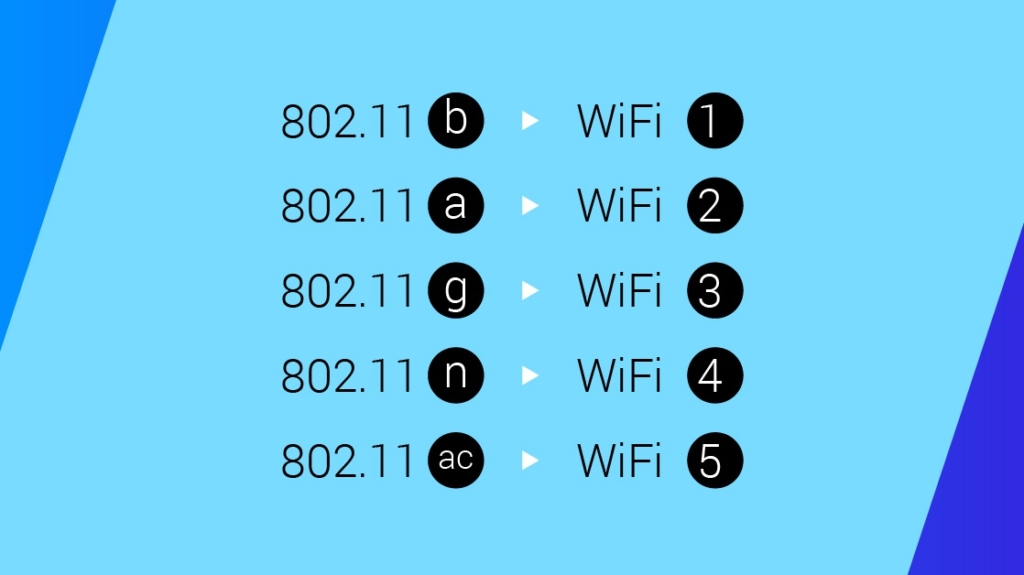
5.شماره Wi-Fiخود را بدانید
سازمان حرفه ای استاندارد IEEE استانداردها را در صنعت ارتباطات از راه دور را تعیین می کند. فناوری LAN بیسیم (WLAN) خود را بهبود بخشیده و استاندارد جدیدی برای آن منتشر کرده است. این سازمان تصمیم گرفته است با تغییر نام نسخه های مختلف استاندارد، شبکه های بی سیم را برای ما قابل درک تر کند. به جای صحبت از 802.11b، که اولین تکرار از Wi-Fi بود که در سال 1999 منتشر شد، اکنون می توانیم بگوییم “Wi-Fi 1”. لذا شماره وای فای خود را بدانید. هر چه شماره Wi-Fi بالاتر باشد بدین معناست که اتصالات بیشتر و پر سرعت تر را برای دستگاه های شما ارائه می دهد. به زبان ساده اینترنت پرسرعت دارید.

6. Wi-Fi Extender
اگر تنظیمات روترتان شما را به دردسر می اندازد با صرف کمی پول و خرید یک Wi-Fi Extender حتما چاره ساز است. این دستگاه های که می توانند به یک پریز دیواری متصل گردند به اینترنت بیسیم متصل میشوند که توسط روتر شما پخش میشود و آن را گسترش میدهند. دستگاه های ساده ای هستند که به آسانی راه اندازی می شوند و شما را از شر مناطق مرده بدون وای فای در خانه نجات می دهند. سعی کنید از این دستگاه ها برای اتصال وسایلی که به پهنای باند زیادی نیاز ندارند استفاده کنید.
7. از سیم کشی برق خود استفاده کنید
به جای Wi-Fi Extender می توانید از یک کیت خط برق استفاده کنید. سیگنالهای دیجیتال میتوانند از سیمکشی الکتریکی عبور کنند و دستگاههای برقی برای استفاده از این مزیت طراحی شدهاند. بدین منظور یک دوشاخه برق را به روتر خود وصل می کنید، سپس دوشاخه را در پریز دیواری قرار می دهید. دوشاخه برق دیگری را در هر اتاق دیگری در خانه خود اضافه کنید و می تواند یک اتصال سیمی یا بی سیم به آن اتاق ایجاد کند. مقداری کاهش سرعت وجود خواهد داشت، اما این یک گزینه ساده و موثر است. مگر اینکه خانه شما قدیمی باشد، باید سیمکشی برقی داشته باشد که این کار را پشتیبانی میکند
8. یک رمز عبور به وای فای خود اضافه کنید
برای محافظت در برابر هکرها و دور نگه داشتن دسترسی همسایگان به پهنای باند شما بهتر است یک رمز عبور قوی در شبکه احتمالاً در شبکه Wi-Fi خود بسازید.
9. دستگاه های بلااستفاده را قطع کنید
اتصال همزمان چندین دستگاه به Wi-Fi می تواند مشکل ساز باشد. دستگاه هایی به آن نیاز ندارید را از اترنت جدا کنید. فقط دستگاه هایی که نیاز به اینترنت دارند در حال کارکردن باشند. روترهای خوب در شبکه کنترل هایی را ارائه می دهند که برای یک دستگاه یا سرویس خاص الویت بندی گردیده است. اگر در حال بازی هستید و ناگهان بازی قطع می گردد یعنی کسی از وای فای شما استفاده می کند. برای اینکه مطمئن گردید به فیس بوک بروید و یک ویدئو را در فیس بوک باز کنید. اگر فیلم پخش نشد یعنی کسی دارد از پهنای باند شما استفاده و بازی شما را قطع می کند.
10. رایانه شخصی خود را بررسی کنید
این نکته مختص رایانهها است: اگر اینترنت رایانه شخصی یا لپتاپ شما همیشه کند است اما دستگاههای دیگر خوب به نظر میرسند، Task Manager یا Activity Monitor خود را باز کنید و ببینید کدام برنامهها در پسزمینه اجرا میشوند. برنامه های خاصی را می توان برای به روز رسانی خودکار تنظیم کرد که نیازی به این کار نیست. اگر همیشه در پسزمینه بهروزرسانی میشوند، این میتواند دلیل کندی اینترنت شما باشد. آن را بررسی کنید و تنظیمات را انجام دهید.

11. روتر خود را مجددا راه اندازی کنید؟
ما می دانیم که راه اندازی مجدد روتر شما گاهی اوقات می تواند اینترنت مرده را برطرف کند، اما آیا راه اندازی مجدد روتر به طور منظم به سرعت بخشیدن به کارها کمک می کند؟ پاسخ کوتاه این است که احتمالا نه. اما اگر با مشکلات اتصال یا کاهش سرعت مواجه هستید و یا تداخلات رادیوئی دارید می توانید روتر را دوباره راه اندازی کنید. همچنین اگر هنوز از وای فای 2.4 گیگاهرتز استفاده می کنید و با مشکلات سرعت مواجه هستید، راه اندازی مجدد ممکن است کمک کند، زیرا روتر را مجبور می کند بهترین کانال را با کمترین تداخل در هنگام بوت آپ انتخاب کند. البته از وای فای 5 گیگاهرتز دارید به طور خودکار با کمترین میزان تداخل به کانال تغییر می کند.
12. با ISP خود تماس بگیرید
اگرهمه روش های ارتقاء وای فای و افزایش سرعت اینترنت که در این مقاله از مجله شبکه ارغوان ارائه گردیده است را امتحان کردید و همچنان مشکل دارید با شرکت ارائه دهنده خدمات اینترنت خود تماس بگیرید. آنها یک تکنسین متخصص را به خانه یا محل کار شما می فرستند تا مشکلاتی که شما نادیده گرفتید را حل کنند و اتصال اینترنت پرسرعت را برای شما فراهم کنند.
در پایان
این مقاله از مجله شبکه ارغوان سعی کرد که با ارائه 12 راه به شما روش های ارتقاء وای فای و افزایش سرعت اینترنت را آموزش بدهد. آنها را بکارببندید و اتصال وای فای خود را بهبود دهید.












